- The Crunchyroll pieredzējis a serveriskļūda ieslēgts Xbox One ir izplatīts kļūda.
- Jūs varat labot kļūda ar spēku aizvēršanās Crunchyrolllietotne, kā aprakstīts zemāk esošajā rakstā.
- Izpētiet mūsu plašsProblēmu novēršanas sadaļa vairāk labotraksti.
- Apsveriet mūsu plašo grāmatzīmi Tīmekļa un mākoņu centrs lai iegūtu noderīgākus ceļvežus.

Šī programmatūra saglabās jūsu draiveru darbību un darbību, tādējādi pasargājot jūs no izplatītākajām datoru kļūdām un aparatūras kļūmēm. Pārbaudiet visus draiverus, veicot trīs vienkāršas darbības:
- Lejupielādējiet DriverFix (pārbaudīts lejupielādes fails).
- Klikšķis Sāciet skenēšanu atrast visus problemātiskos draiverus.
- Klikšķis Atjaunināt draiverus lai iegūtu jaunas versijas un izvairītos no sistēmas darbības traucējumiem.
- DriverFix ir lejupielādējis 0 lasītāji šomēnes.
Crunchyroll ir populārs amerikānis anime, manga un dorama straumēšanas platforma pieejams vietnē Xbox One un citas platformas.
Tomēr vairāki Xbox lietotāji ir ziņojuši par Crunchyroll serveri
kļūda mēģinot atvērt lietotni viņu konsolē.Crunchyroll piedzīvo servera kļūdu, kuru, šķiet, izraisa lietotnes kļūda. Lietotāji ir ieteikuši, ka šķietami problēma ir atrisināta, piespiežot lietotni aizvērt.
Šajā rakstā mēs izpētām dažus zināmus risinājumus, lai palīdzētu jums atrisināt Crunchyroll servera kļūdu jūsu Xbox One.
Kā es varu novērst Crunchyroll Xbox One servera kļūdu?
1. Piespiest aizvērt un restartēt lietotni
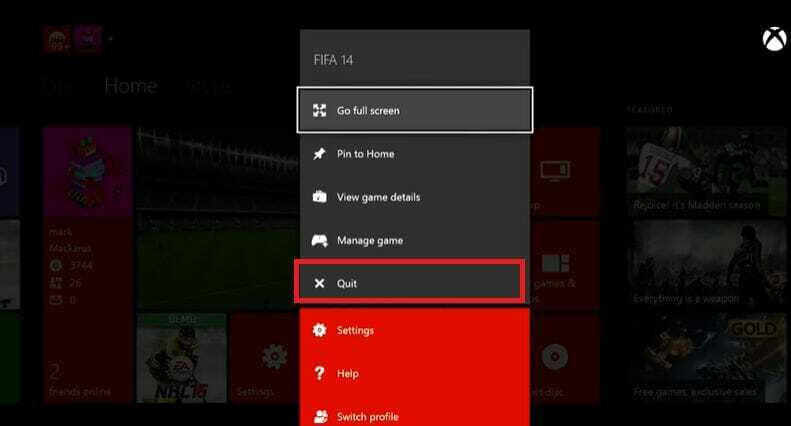
- Pārliecinieties, vai lietotne Crunchyroll ir atvērta.
- Nospiediet Xboxpogu kontrolierī.
- Pārliecinieties, vai lietotnes Crunchyroll flīze ir iezīmēta.
- Nospiediet Izvēlne
- Ritiniet uz leju un atlasiet Iziet.
- Atkārtoti palaidiet programmu Crunchyroll un pārbaudiet, vai serveris ir atrisināts.
Kad lietotājs aizver spēli vai lietotni Xbox, konsole aptur spēles vai multivides darbību, lai to varētu atsākt, nelietojot lietotni vēlreiz.
Tomēr šķiet, ka Crunchyroll ir problēma ar pauzes / atsākšanas funkcionalitāti. Tātad, lietotnes piespiedu aizvēršana ir efektīvs risinājums kļūdas novēršanai.
Pirms Xbox izslēgšanas noteikti aizveriet lietotni Crunchyroll, lai izvairītos no kļūdas.
2. Pārbaudiet, vai ir pieejams lietotnes atjauninājums
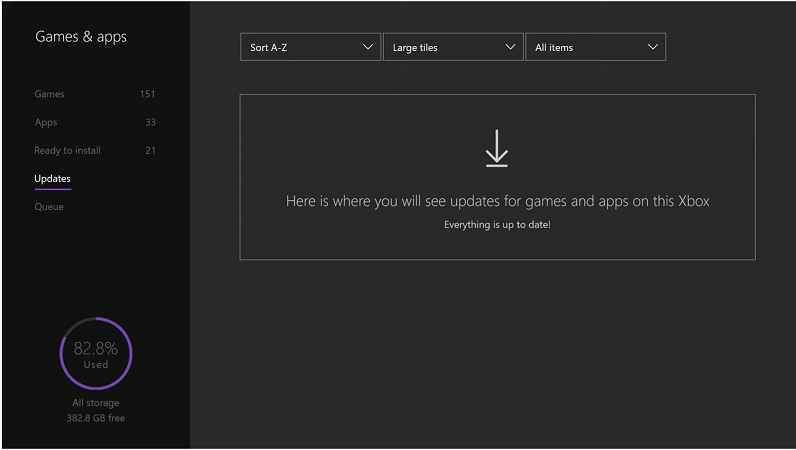
- Xbox sākuma ekrānā atveriet Manas spēles un lietotnes.
- Zem Spēles un lietotnes, atlasiet Atjauninājumi.
- Lejupielādējiet un instalējiet visus gaidītos Crunchyroll atjauninājumus.
- Ja atjauninājums nav pieejams, nospiediet pogu B, lai atgrieztos sadaļā Manas spēles un lietotnes.
- Atlasiet Lietotnes cilni.
- Iezīmējiet Crunchyroll lietotne.
- Nospiediet Sākt pogu un atlasiet Pārvaldīt.
- Ritiniet uz leju līdz Atjauninājumi.
- Lejupielādējiet un instalējiet visus gaidītos lietotnes atjauninājumus.
Šķiet, ka Crunchyroll ir izlaidis atjauninājumu, lai novērstu Crunchyroll piedzīvo servera kļūdu. Lejupielādējiet un instalējiet atjauninājumu un pārbaudiet, vai tajā nav uzlabojumu.
3. Izmantojiet VRV lietotni Xbox One
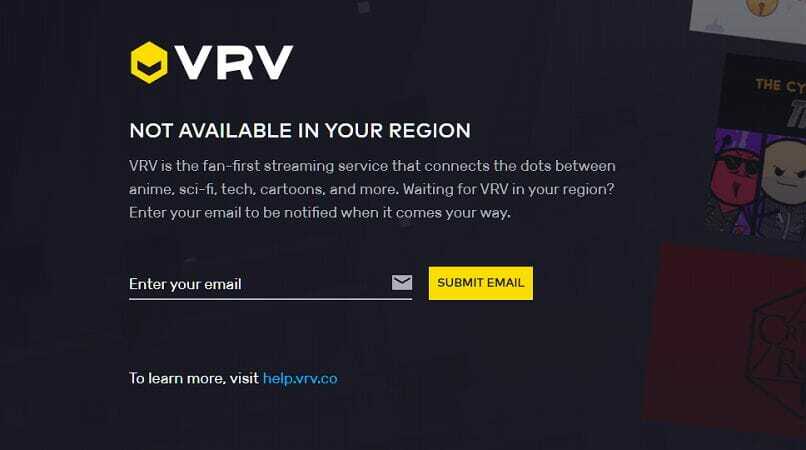
Ja problēma joprojām pastāv, varat lejupielādēt un instalēt VRV lietotni savā Xbox One. VRV ir straumēšanas pakalpojums, kas vispirms ir ventilators, kas piedāvā anime, sci-fi, tehnoloģiju un daudz ko citu. Crunchyroll izstrādā VRV, tādējādi ļaujot saistīt savu Crunchyroll kontu ar lietotni, lai uzturētu augstāku piekļuvi.
Lejupielādējiet un instalējiet VRV lietotni savā Xbox One. Saistiet savu Crunchyroll kontu ar VRV, un jūs varat skatīties savu iecienīto manga vai anime sēriju bez servera kļūdas.
⇒ Iegūstiet VRV
4. Pārbaudiet, vai nav tīkla problēmu
Veiciet tīkla restartēšanu

- Pārliecinieties, vai maršrutētājs un modems ir ieslēgti.
- Lai izslēgtu maršrutētāju, pavelciet strāvas kabeli.
- Vienu minūti atstājiet modemu dīkstāvē.
- Pievienojiet strāvas kabeli un ieslēdziet maršrutētāju.
- Savienojiet savu Xbox One ar tīklu un palaidiet lietotni Crunchyroll.
Ja problēma atkārtojas pēc tīkla restartēšanas, mēģiniet atiestatīt tīklu, lai novērstu problēmu.
Atiestatīt maršrutētāju uz rūpnīcas noklusējumu

- Maršrutētāja aizmugurē atrodiet atiestatīšanas pogu.
- Pārliecinieties, vai maršrutētājs ir ieslēgts.
- Izmantojiet saspraudi vai līdzīgu priekšmetu, lai nospiestu un turētu Atiestatīt pogu 15 sekundes.
- Pagaidiet, līdz maršrutētājs tiek atiestatīts un pilnībā ieslēdzas.
Tam vajadzētu atjaunot maršrutētāja rūpnīcas noklusējuma iestatījumu. Pievienojiet Xbox One maršrutētājam un pārbaudiet, vai Crunchyroll pieredze ir novērsta servera kļūda.
Ņemiet vērā, ka, atiestatot maršrutētāju, tiks izdzēsti pielāgotie iestatījumi, tostarp maršrutētāja lietotājvārds un parole. Pēc maršrutētāja atiestatīšanas, iespējams, būs jākonfigurē porta pārsūtīšana un starpniekservera iestatīšana.
Crunchyroll servera kļūda Xbox One notiek lietotnes kļūdas dēļ. Lai novērstu kļūdu, pirms Xbox One izslēgšanas vienmēr piespiest iziet no Crunchyroll.
![WoW: Radās straumēšanas kļūda [Solved]](/f/c54343673a2662a717e92116222494cb.jpg?width=300&height=460)

